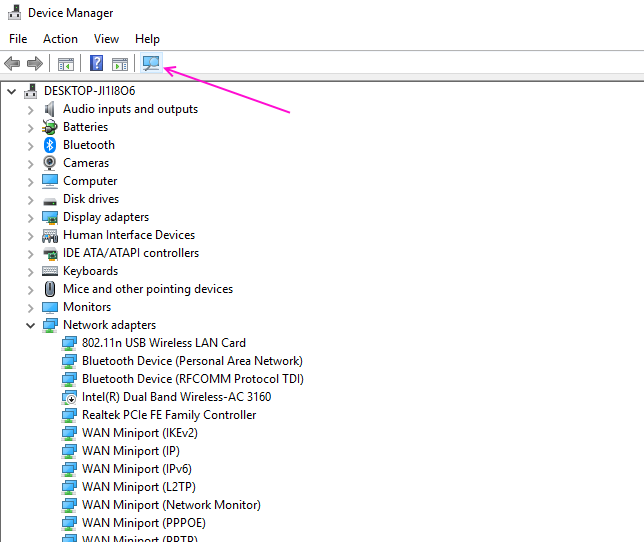Με Νιθίντεφ
Όταν το επίπεδο της μπαταρίας του φορητού υπολογιστή σας φτάσει στο χαμηλό, τα Windows 10 σας ειδοποιούν με μια ειδοποίηση για να συνδέσετε την πηγή τροφοδοσίας. Ωστόσο, δεν υπάρχει δυνατότητα στα Windows 10 να σας ειδοποιεί όταν η μπαταρία είναι πλήρης. Κρατώντας το ΦΟΡΗΤΟΣ ΥΠΟΛΟΓΙΣΤΗΣ συνδέεται ακόμη και μετά το μπαταρία είναι πλήρως φορτισμένο επηρεάζει σημαντικά την υγεία του. Επίσης, εάν συνεχίσετε να φορτίζετε για μεγαλύτερο χρονικό διάστημα, η μπαταρία θερμαίνεται. Αυτό δεν είναι καλό για τις μπαταρίες υγεία. Συνιστάται να διατηρείτε τη φόρτιση της μπαταρίας σας μεταξύ 30-90 τοις εκατό, έτσι ώστε η μπαταρία σας να διαρκεί πολύ. Εάν χρησιμοποιείτε οποιοδήποτε λογισμικό διαχείρισης μπαταριών, τότε θα ειδοποιεί πότε η στάθμη της μπαταρίας είναι πλήρης. Εάν δεν χρησιμοποιείτε τέτοιο λογισμικό, τότε μην ανησυχείτε, μπορείτε να χρησιμοποιήσετε ένα απλό σενάριο για να ολοκληρώσετε τη δουλειά. Το σενάριο γράφτηκε στην πραγματικότητα από τον κ. Τζον Χάουαρντ. Στην πραγματικότητα, το σενάριο γράφτηκε για να ειδοποιεί όταν το επίπεδο της μπαταρίας φτάσει το 95%. Έχω κάνει μικρές αλλαγές στο σενάριο για να ειδοποιήσω όταν το επίπεδο της μπαταρίας είναι 99% αντί για 95%. Διαβάστε παρακάτω, για να μάθετε πώς να χρησιμοποιείτε αυτό το σενάριο για να λαμβάνετε ειδοποίηση όταν η μπαταρία φορτίζεται πλήρως.
Τρόπος λήψης ειδοποίησης πλήρως φορτισμένης μπαταρίας
- Κατεβάστε το FullBattery.zip αρχείο και εξαγάγετε το αρχείο zip για λήψη FullBattery.vbs αρχείο. Σημειώστε ότι μπορείτε να επεξεργαστείτε το σενάριο σύμφωνα με την επιθυμία σας ανοίγοντας το στο σημειωματάριο. Μπορείτε να αλλάξετε το ποσοστό στο οποίο θέλετε να ειδοποιηθείτε.
- Για να ενεργοποιήσετε την ειδοποίηση, κάντε διπλό κλικ στο FullBattery.vbs αρχείο. Δεν θα εμφανιστεί ειδοποίηση ή νέο παράθυρο. Επίσης, εάν εκτελέσετε το σενάριο πολλές φορές, τότε θα υπάρχουν πολλές παρουσίες. Εάν εκτελούνται πολλές παρουσίες, θα λάβετε πολλές ειδοποιήσεις. Μπορείτε να αποφύγετε την εκκίνηση του FullBattery.vbs κάθε φορά που ενεργοποιείτε τον υπολογιστή σας. Για αυτό, πρέπει να εκτελέσετε το σενάριο κατά την εκκίνηση.
- Για να εκτελέσετε το σενάριο κατά την εκκίνηση, δημιουργήστε μια συντόμευση στο FullBattery.vbs αρχείο από το μενού δεξιού κλικ.
- Άνοιξε Τρέξιμο πλαίσιο εντολών Πατώντας Κερδίστε + R. Και πληκτρολογήστε shell: εκκίνηση. Κάντε κλικ Εντάξει για να ξεκινήσετε το φάκελο Startup.
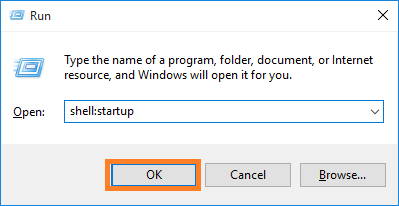
- Τώρα αντιγράψτε το FullBattery.vbs - Συντόμευση που μόλις δημιουργήσατε στο Ξεκίνα ντοσιέ. Ομοίως, μπορείτε να ξεκινήσετε οποιαδήποτε εφαρμογή ή σενάριο όταν ξεκινά το σύστημα αντιγράφοντας τη συντόμευσή του στο Ξεκίνα ντοσιέ.
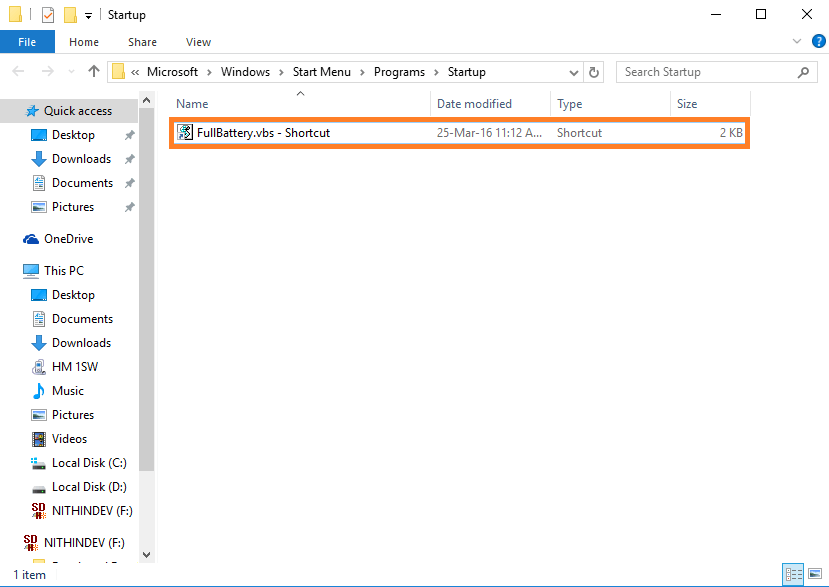
- Απλώς επανεκκινήστε τον υπολογιστή σας.
- Από τώρα και στο εξής, όταν η μπαταρία σας φορτίζεται, θα λάβετε μια ειδοποίηση που θα λέει Η μπαταρία είναι πλήρως φορτισμένη σε ένα μικρό παράθυρο. Μπορείτε να αλλάξετε το κείμενο που θα εμφανίζεται με επεξεργασία του FullBattey.zip αρχείο.
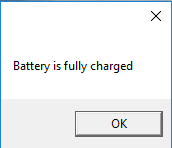
Ελπίζω ότι το άρθρο ήταν χρήσιμο.
Σημείωση: - Εάν θέλετε να απεγκαταστήσετε το σενάριο, απλά πατήστε Κερδίστε + R κλειδί και τύπος shell: εκκίνηση. Κάντε κλικ στο OK για να ξεκινήσετε το φάκελο Startup. Διαγράψτε τη συντόμευση από εδώ.